Hai să începem cu o veste bună: nu ești singur! Windows rămâne, chiar și azi, cel mai folosit sistem de operare din lume. Majoritatea dintre noi am crescut cu el – l-am folosit la școală, la birou, acasă sau la prieteni. E peste tot. Așa că e perfect normal ca trecerea la un alt sistem să nu fie chiar floare la ureche.
Și ce ar putea părea chiar mai complicat macOS în sine? Să te acomodezi cu noua tastatură și combinațiile de taste. Dar nu-ți face griji, suntem aici să te ajutăm.
Tastatura pe un Mac – la ce să te aștepți
Dacă ți-ai luat un Mac cu tastatură în limba română, nu vei avea prea multe surprize. În general, te aștepți la același layout QWERTY, fără tastatură numerică, exact cum știi deja. Totuși, sunt două detalii care îți pot sări în ochi::
Primul lucru care îți sare în ochi: tastele de funcție de sus. Pe Mac, nu vezi clasicele F1, F2, F3 etc., ci pictograme pentru funcții rapide — luminozitate, volum, play/pause și altele. Aceste taste execută direct acțiunea ilustrată pe ele. Dacă totuși ai nevoie de F1–F12, trebuie să ții apăsată tasta Fn. Vestea bună? Poți schimba comportamentul tastelor din Configurări sistem, dacă preferi stilul clasic ca pe Windows.
Un alt lucru un pic ciudat la început este „triunghiul” de lângă bara de spațiu. Pe Windows ai Control, Alt și Windows key. Pe Mac, tasta Command (⌘) e în stânga barei de spațiu, acolo unde te-ai fi așteptat să fie Alt-ul. Și, chiar dacă Command seamănă cu tasta Windows la aspect, în realitate funcționează mai degrabă ca Ctrl pe Windows. Un mic truc: dacă pe Windows făceai ceva cu Ctrl, pe Mac cel mai probabil faci același lucru cu Command (⌘). Nu se aplică mereu, dar de obicei funcționează — mai ales pentru comenzile de bază:
- Command+X: Taie elementul selectat și îl copiază în Clipboard.
- Command+C: Copiază elementul selectat în Clipboard. Această comandă rapidă de tastatură poate fi utilizată și pentru fișierele din Finder.
- Command+V: Lipește conținutul Clipboard-ului în documentul sau aplicația în curs de utilizare. Această comandă rapidă de la tastatură poate fi utilizată și pentru fișierele din Finder.
- Command+Z: Anulează comanda anterioară. Poți utiliza apoi Shift+Command+Z pentru a repeta acțiunea anterioară, adică pentru a reface acțiunea anulată.
- Command+A: Selectează tot.
- Command+F: Caută într-un document sau deschide o fereastră de căutare.
- Command+G: Găsește următoarea instanță a elementului pe care tocmai l-ai găsit. Pentru a găsi instanța anterioră, folosește combinația Shift+Command+G.
- Command+H: Ascunde ferestra aplicației active. Pentru a afișa aplicația în prim-plan și a ascunde celelalte aplicații, apasă Alt+Command+H.
- Command+P: Imprimă documentul deschis.
- Command+S: Salvează documentul deschis.
- Command+T: Deschide un tab nou (browser sau aplicații care acceptă taburi).
- Command+W: Închide fereastra activă. Utilizează Alt+Command+W pentru a închide toate ferestrele aplicației.

În stânga tastei Command (⌘) se află tasta Option (⌥), echivalentul aproximativ al tastei Alt de pe tastaturile Windows. Mai departe, urmează tasta Control (^) și, în cele din urmă, tasta Fn (Function). Va fi nevoie de puțin timp pentru a te obișnui cu această configurație, dar noile combinații pot fi învățate rapid.
Caractere speciale pe Mac
Învățarea poziției caracterelor speciale poate dura ceva mai mult. Apple adoptă un design minimalist, iar acest lucru se reflectă și în tastatură. Practic, în afară de caracterele principale, nu primești prea multe indicii vizuale despre locația celorlalte simboluri. Există câteva caractere speciale plasate deasupra numerelor, sub litera Q și pe cele trei taste din dreapta literei M, dar acestea nu acoperă toate simbolurile. De exemplu, poziția semnului de înmulțire (×), a caracterului & sau a punctului și virgulei (;) nu este întotdeauna evidentă.
Pentru a obține ajutor, poți activa vizualizarea tastaturii direct din bara de meniu. Urmează pașii de mai jos, în funcție de versiunea macOS:
- macOS Sequoia: mergi la meniul Apple > System Settings > Keyboard, apasă pe Edit lângă „Input Sources”, apoi activează opțiunea Show input menu in menu bar.
- macOS Big Sur și Monterey: mergi la System Preferences > Keyboard > Input Sources, apoi bifează Show input menu in menu bar.
- macOS Catalina și versiunile anterioare: mergi la System Preferences > Keyboard, apoi activează Show keyboard and emoji viewers in menu bar.
După activare, vei vedea o pictogramă în colțul din dreapta sus al ecranului. Dând clic pe aceasta, poți accesa rapid opțiunile Show Keyboard Viewer sau Show Emoji & Symbols, care te pot ajuta să identifici și să inserezi caractere speciale.
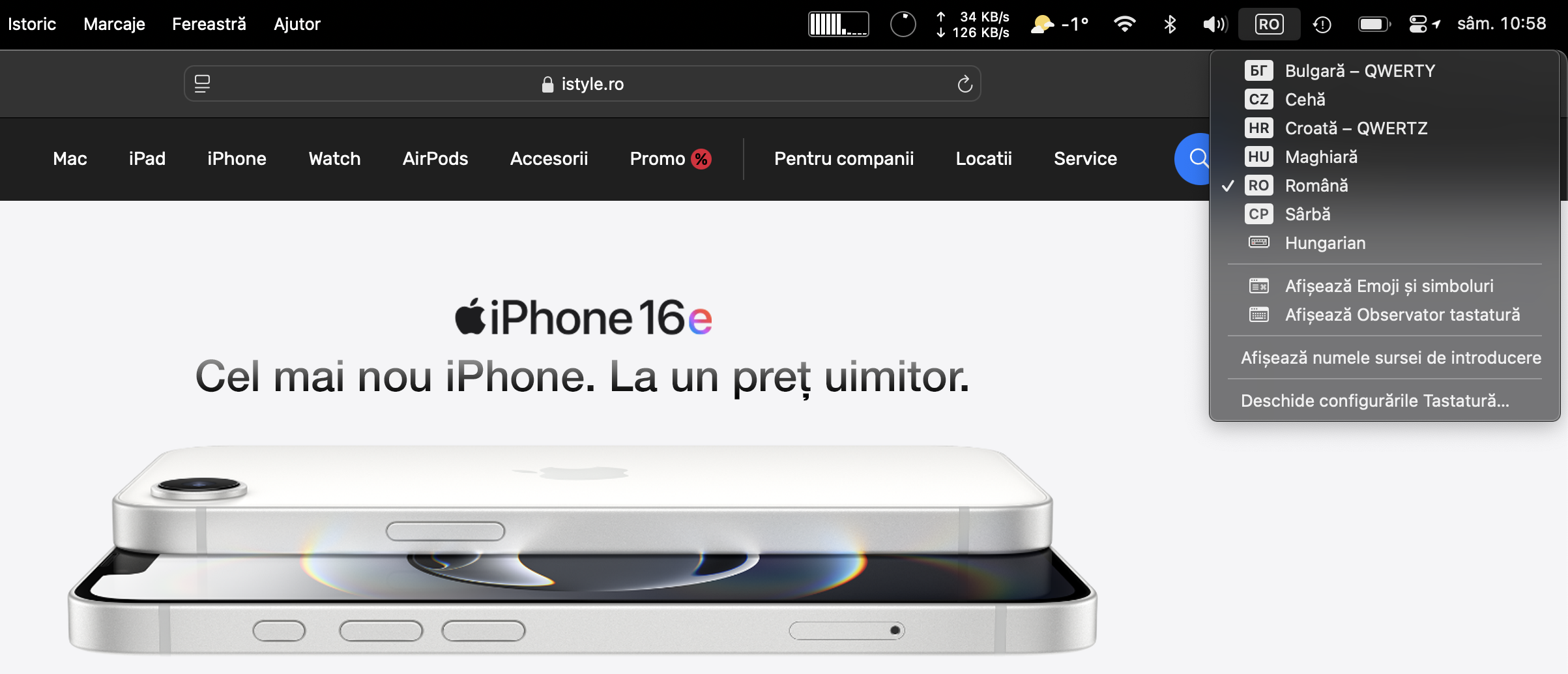
Alte lucruri utile de știut despre tastatura Mac
Pe Windows, combinația Ctrl + Alt + Del este adesea folosită pentru a forța închiderea unei aplicații blocate. Pe Mac, echivalentul acestei funcții este Command (⌘) + Option (⌥) + Esc, care deschide o fereastră numită „Force Quit Applications”. De aici poți închide rapid orice aplicație care nu răspunde.
Unde se află simbolul @ pe tastatura Mac?
Aceasta este una dintre cele mai frecvente întrebări ale utilizatorilor noi. Dacă folosești o tastatură în limba română, simbolul @ se introduce cu combinația Shift + 2. Fiind un caracter utilizat des, îl vei memora rapid.
Comutarea rapidă între aplicații
Unul dintre cele mai utile gesturi pe Mac este comutarea între aplicații. Cea mai rapidă metodă este folosirea combinației de taste Command (⌘) + Tab, echivalentul lui Alt + Tab de pe Windows. De asemenea, poți folosi un swipe cu trei degete pe trackpad pentru a trece intuitiv între aplicații deschise sau desktop-uri virtuale.
Capturi de ecran pe Mac
Pe Mac nu ai nevoie de aplicații speciale sau de poze făcute cu telefonul pentru a captura ecranul. Sistemul oferă scurtături simple și eficiente:
- Shift + Command + 3 = face o captură a întregului ecran.
- Shift + Command + 4 = îți permite să selectezi manual o zonă de pe ecran pentru captură.
- Shift + Command + 4 , apoi tasta Space = cursorul se transformă într-o cameră foto și poți face o captură a unei ferestre individuale.




